ความสามารถสุดเจ็งของ Google Chrome
| ||||||||
อ่านก่อนสิ
- ความสามารถของ Google Chrome ในบทความนี้จะเน้นเฉพาะเรื่องที่ยังไม่เป็นที่รู้จักกันในวงกว้าง และยังไม่ค่อยมีคนนำไปใช้เท่านั้นครับ ส่วนเรื่องอื่นที่มีคนรู้เรื่องกันมากแล้ว อย่างเช่น มันมี Build in แปลหน้าเว็บ, เวลาต้องการค้นหาภาพก็ง่าย อะไรแบบนั้นจะตัดออกไป
- ความสามารถของ Google Chrome ที่ผมเขียนในบทความนี้ จะรวมถึง Browser บางค่ายที่นำโครงการ Chromium open source ไปพัฒนาต่อยอดเป็น Browser ของตัวเองด้วย เช่น Chromium Browser (ใช้ในLinux),CriOS (Chromeบน IOS) Spark baidu, Rock maid,Chromodo (เดิมชื่อ Comodo Dragon ) เป็นต้น
** ที่ผมใช้คำว่า "บางค่าย" ก็เพราะว่า Browser อื่นที่นำ Chromium ไปทัฒนาต่อนั้น แต่ละค่ายมักจะมีการเพิ่ม/ลด คุณสมบัติบางประการเข้าไป ไม่เหมือนกัน เช่น Chromodoไม่สามารถเปิด * .pdf, *.mp3, *.mp4 ได้เหมือนchromeเป็นต้น ส่วน Browser อื่นๆคุณต้องทดสอบเองแล้วหล่ะ
| |
A. ใช้เปิดไฟล์ *.pdf
ถ้าคุณใช้ Google chrome เป็น Browser หลักในการท่องเว็บ และถ้าคุณไม่มีความจำเป็นต้องใช้งาน PDF File กันแบบขั้นสูง หรือบ่อยครั้ง คุณก็สามารถใช้ Chrome เป็นโปรแกมทดแทน โปรแกรมในกลุ่มที่ใช้เปิด *.pdf ได้ครับ
Options / ความสามารถ
การใช้ Chrome ทดแทนโปรแกรมที่ใช้เปิด PDF นั้น ผมให้คะแนนแค่เพียงพอกับการใช้งานครับ เพราะ Options ที่ติดมาให้ก็มี Zoom out/ in , Save file, Print อย่างที่เห็นในภาพตัวอย่างเท่านั้นเอง
ลูกเล่นอาจจะน้อยกว่าโปรแกรมที่ใช้เปิด PDF โดยตรง แต่ก็มีข้อดีตรงที่ คุณไม่ต้องเสียเวลาติดตั้งโปรแกรมเพิ่ม, ไม่เปลืองเนื้อที่ Hard drive และถ้าเทียบกับ
** Browser อื่นที่ไม่ได้มีพื้นฐานมาจากโครงการ Open sources Chromium แต่ก็สามารถเปิด *.pdf ได้เหมือนกันก็คือ Microsoft Edge ที่จะมาแทนที่ IE ใน Windows 10, ณ. เวลาที่ผมเขียนบทความอยู่นี้ Win 10 ยังเป็นรุ่นทดลองที่ 2. (Win 10 Insider Preview) และ Microsoft Edge ก็ยังมีชื่อเป็น Project Spartan เท่าที่ใช้ดู (อาจจะยังไม่มาก) ผมว่าEdge มีคุณสบัติหลายอย่างน่าสนใจอยู่มากเลยนะ
| |
B. เปิด Media File นามสกุล .mp4 และ .mp3 ได้ด้วย (ดูหนังฟังเพลง)
ถึงมันจะไม่มีลูกเล่นอะไรมากมาย แต่การประมวลผลภาพ และเสียงก็ไม่ขี้ริ้วขี้เหล่นะ ข้อดีก็อยู่ตรงที่ มันทำงานได้เบาเครื่องกว่าโปรแกรมดูหนังหลายตัวไงครับ แต่มันก็เปิดได้แค่ 2นามสกุลนี้แหละ
| |
c. ใช้เปิดไฟล์ภาพได้หลายนามสกุล
การเปิดไฟล์ภาพด้วย Chromeไม่ใช่เรื่องแปลกใหม่ครับ เพราะ Browser อื่นๆก็ทำได้ เพียงแต่คนส่วนใหญ่ไม่นิยมใช้กัน, หรือบางคนก็ไม่เคยสังเกตว่า เฮ้ย!. Browser มันก็ใช้เป็นโปรแกรมดูภาพได้นะ
ไฟล์ภาพที่สามารถเปิดได้ก็มีหลายนามสกุลครับ ตามนี้ *.jpg, *.bmp, *.png, *.svg, *.ico, *.tmp (หมายถึง Temporary fileที่เป็นภาพครับ) และ *.gif ทั้งแบบภาพนิ่ง และภาพเคลื่อนไหว (Animation.gif)
| |
D. ใช้ปรับแต่ง แก้ไขข้อความใน Webpage
ถ้าจะเรียกให้ถูกก็ต้องบอกว่า มันเป็นเครื่องมือสำหรับการแก้ไข HTML code มากกว่า, Browser อื่นๆก็มีเหมือนกัน แต่ Chrome มีความสามารถมากกว่า ใช้งานง่ายกว่า, ในที่นี้ผมขอยกตัวอย่างง่ายๆที่หลายคนนำไปใช้กันก็คือ ..
เพื่อไม่เป็นการพาดพิงกับเว็บไซต์อื่นๆ ผมจะแก้ไขเว็บเพจที่เป็นบทความของผมเอง เป็นตัวอย่าง
ก่อนอื่นให้คุณเปิด Webpage ที่คุณต้องการแก้ไขขึ้นมา (เว็บไหนก็ได้)
1. เลื่อน Mouse ไปที่ข้อความที่คุณต้องการแก้ไข >Inspect element (ตรวจสอบองค์ประกอบ)
2. คลิกขวาบนข้อความในมุมมอง Code > เลือกEdit text หรือ Edit as HTML หรือ คุณจะดับเบิลคลิกที่ตัวอักษร/Code เพื่อแก้ไขเลยก็ได้ (แล้วแต่ใครถนัดแบบไหน) ** ในตัวอย่างผมจะใช้ Edit as HTML
3.1 แก้ไขข้อความตามต้องการ
3.2 ถ้าคุณต้องการขึ้นหน้าบรรทัดใหม่ ให้คุณคั่นด้วย<br> จากนั้นพิมพ์ ข้อความที่คุณต้องการแก้ไข หรือเพิ่มเติมลงไป
4. เป็นเครื่องมีอที่ใช้สำหรับการปรับแต่ง เช่นกันครับ
เช่น ถ้าคุณเลือกที่ตัวอักษร ก็จะเป็นการปรับขนาด, สี หรือชุดตัวอักษร เป็นต้น, แต่ถ้าคุณคลิกเลือกที่ ส่วนอื่น ก็จะมืเตัวเลือกที่เกี่ยวข้องให้คุณได้ตั้งค่า
** เมื่อแก้ไขตามต้องการแล้วคุณต้อง Save Webpage ด้วยครับ ถ้าไม่อย่างนั้น เว็บเพจที่คุณปรับแต่งมาทั้งหมดก็จะถูก Reset ไปเหมือนเดิมไม่มีประโยชน์อะไร
| |
ความสามารถอื่นๆ
- Chrome รองรับความสามารถด้านต่างๆของ HTML 5 ได้มากกว่า Browser อื่นๆ, และด้วยสาเหตุนี้เอง จึงทำให้มันแสดงผลได้ใกล้เดียงกับที่ได้ออกแบบไว้มากกว่า Browser อื่นเช่นกัน
* Note *
- HTML 5 เป็นมาตราฐานภาษาที่ใช้สร้างเว็บเวอร์ชั่นล่าสุดในปัจจุบัน ซึ่งกำหนดโดย W3C (World Wide Web Consortium) เป็นองค์กรระหว่างประเทศที่ทำหน้าที่ในการกำหนดมาตรฐานด้านการพัฒนาเว็บไซต์ และ เทคโนโลยี - ภาษา HTML มีการจัดเรียงไวยากรณ์โดยการใช้ Tag กำหนดการลำดับก่อน/หลัง, ใน/นอก ของการออกแบบเว็บเพจ ใครสนใจรายละเอียด ก็ค้นหาอ่านได้มากมายหลายเว็บ แต่ผมอธิบายแค่นี้แหละ >> ปิดท้ายด้วยตัวอย่าง โพสหลอกๆ(แชร์มั่ว) ที่คุณจะพบเห็นกันบ่อยๆใน Social network ดีกว่า <<
การใช้เครื่องมือแก้ไข HTML ที่มีอยู่ในโครม (ตามข้อ D. )ไปใช้หลอกลวงคนอื่นให้หลงชื่อ มักจะพบเห็นบ่อยๆตามสื่อ Social network อย่าง โพส, การสนทนาต่างๆเป็นต้น ซึ่งถ้าคุณเห็นโพส,หรือการสนทนาที่ดูผิดสังเกต ทางที่ดีก่อนจะเชื่อ, ก่อนจะแชร์ ก็ควรตรวจสอบแหล่งที่มาเสียก่อน หลายครั้งมันเป็นกัปดักนะครับ ไม่ใช่ว่าพอเห็นข้อความโดนใจแล้วคุณจะหลับหูหลับตาเชื่อ และแชร์กันมั่วซั่ว จำนวน Like มันเอาไปแลกของในร้าน 7 ได้ที่ไหนกัน
สองภาพนี้เป็นตัวอย่างการบิดเบือนข้อความของโพส และ คอมเมนท์ใน Facebook ที่ผมสมมุติ, แก้ไข และ Capture ขึ้นมาเอง, ลองคิดดูสิครับ ถ้าเป็นการแก้ไขข้อความแบบเสียๆหายๆ กับเจ้าของโพสที่เป็นบุคคลสาธารณะมีชื่อเสียง จากนนั้นมีคนนำไปโพส และแชร์ต่อๆกันเป็นจำนวนมาก เจ้าของโพสเขาจะได้รับความเสียหายขนาดไหน
|








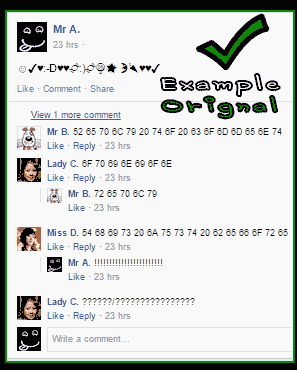




ไม่มีความคิดเห็น :
แสดงความคิดเห็น